- Nekatere neodvisne aplikacije uporabljajo Wmiprvse.exe za povezavo s storitvami upravljanja in spremljanja v sistemu Windows 10, zato je v določenih situacijah pomembna.
- Kot vse storitve Windows 10 ima tudi Wmiprvse.exe svoj lasten delež težav. Ko se to zgodi, preprosto sledite korakom, navedenim v spodnjem priročniku.
- Ta članek je del našega namenskega vozlišča, narejenega za pritrditev Datoteke EXE, zato, če druge storitve povzročajo kakršne koli težave, preverite, ker boste morda našli rešitev.
- Obiščite namensko Popravi stran za več člankov o odpravljanju pogostih težav z OS in aplikacijami v sistemu Windows 10.
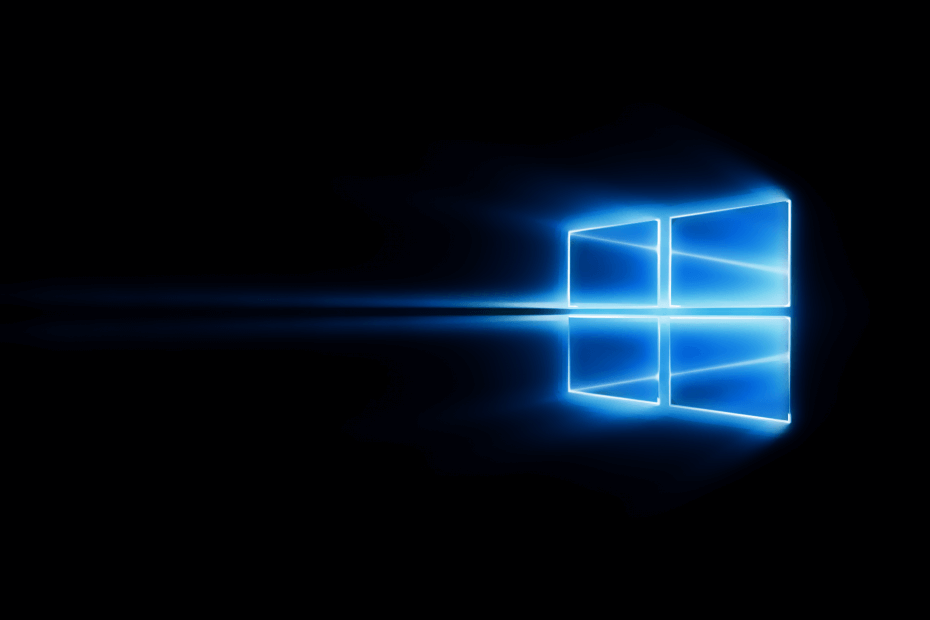
- Prenesite orodje za popravilo računalnika Restoro ki je priložen patentiranim tehnologijam (patent na voljo tukaj).
- Kliknite Zaženite optično branje najti težave s sistemom Windows, ki bi lahko povzročale težave z računalnikom.
- Kliknite Popravi vse za odpravljanje težav, ki vplivajo na varnost in delovanje vašega računalnika
- Restoro je prenesel 0 bralci ta mesec.
Windows 10 se zanaša na procese in storitve za pravilno delovanje, in čeprav so procesi pomembni, lahko včasih nekateri procesi povzročajo težave. Uporabniki so poročali, da wmiprvse.exe povzroča težave uporabnikom sistema Windows 10, zato poglejmo, kako te težave odpraviti.
Kako odpravim težave z wmiprvse.exe v sistemu Windows 10?
Kazalo:
- Znova zaženite storitev Windows Management Instrumentation
- Znova zaženite druge storitve
- S pomočjo pregledovalnika dogodkov poiščite težaven postopek
- Preverite svoj računalnik za zlonamerno programsko opremo
- Odstranite HP Wireless Assistant
- Ustavite določene storitve
- Odstranite vse neželene programe
- Odstranite nekatere programe drugih ponudnikov
- Izvedite sfc in DISM skeniranje
- Onemogočite storitev spmgr
1. Znova zaženite storitev Windows Management Instrumentation
- Pritisnite Tipka Windows + R. in vnesite storitve.msc.
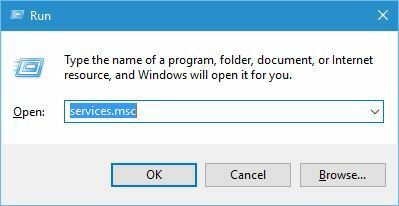
- Kdaj Storitve okno se odpre, poiščite Instrumentacija za upravljanje sistema Windows z desno miškino tipko kliknite in izberite Ponovni zagon v meniju. Če možnost ponovnega zagona ni na voljo, preprosto ustavite storitev in jo znova zaženite z izbiro ustreznih možnosti.
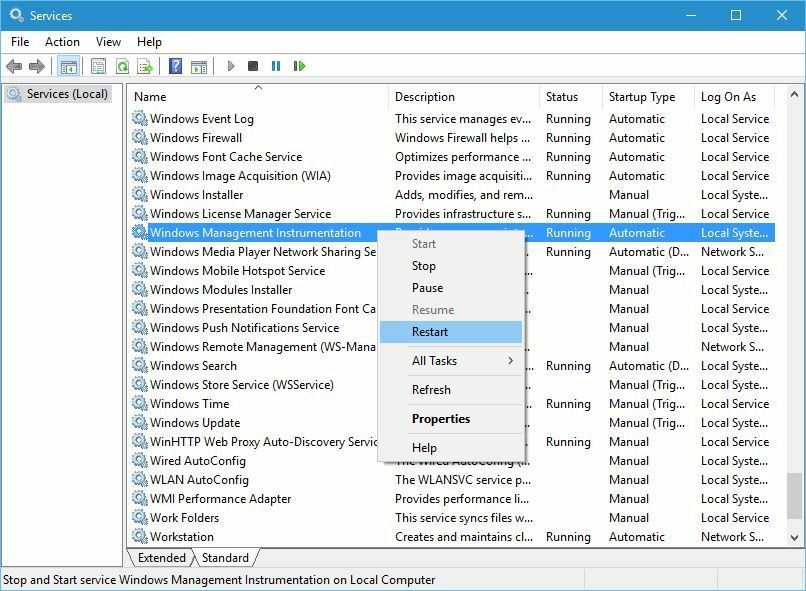
- Ko končate, zaprite Storitve okno in preverite, ali je težava odpravljena.
Po mnenju uporabnikov lahko težavo odpravite z visoko CPU uporabo preprosto s ponovnim zagonom storitve Windows Management Instrumentation Service.
Nekateri uporabniki predlagajo, da to storitev trajno onemogočite, zato boste morda želeli poskusiti tudi to. Če želite trajno onemogočiti storitev Windows Management Instrumentation, naredite naslednje:
- Poiščite Instrumentacija za upravljanje sistema Windows storitev in jo dvokliknite, da odprete njene lastnosti.
- Nastavite Vrsta zagona do Onemogočeno in kliknite Prijavite se in v redu da shranite spremembe.
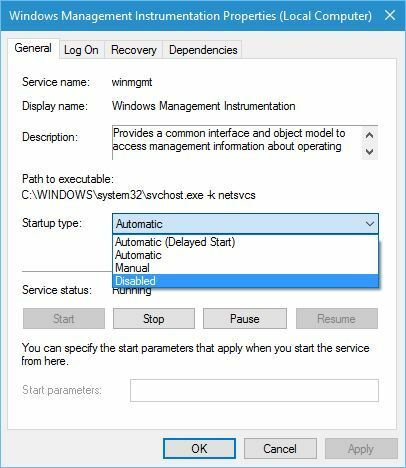
2. Znova zaženite druge storitve
Kot smo že omenili, lahko to težavo odpravite z ponovnim zagonom nekaterih storitev in za hiter ponovni zagon potrebnih storitev, ki jih lahko uporabite ukazna vrstica orodje. Če želite znova zagnati te storitve, naredite naslednje:
- Pritisnite Tipka Windows + X odpreti Power User Menu. Izberite Ukazni poziv (skrbnik) v meniju.
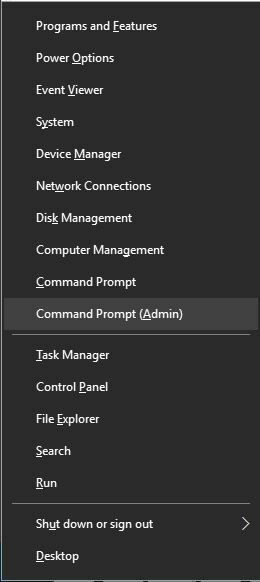
- Kdaj Ukazni poziv zažene, zaženite naslednje ukaze:
- neto stop iphlpsvc
- net stop wscsvc
- neto stop Winmgmt
- neto začetek Winmgmt
- neto zagon wscsvc
- neto zagon iphlpsvc
Po izvedbi ukazov znova zaženite računalnik in preverite, ali je težava odpravljena.
3. S pomočjo pregledovalnika dogodkov poiščite težaven postopek
- Pritisnite Tipka Windows + X in izberite Pregledovalnik dogodkov v meniju.
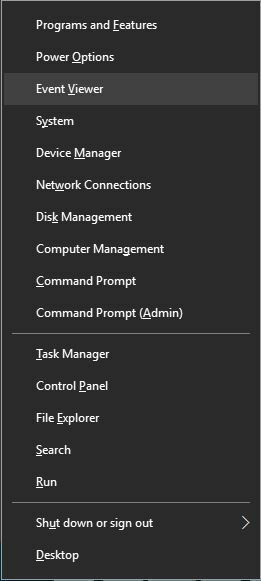
- Pojdi na Pogled in se prepričajte, da Prikaži analitične dnevnike in dnevnike za odpravljanje napak možnost je omogočena.
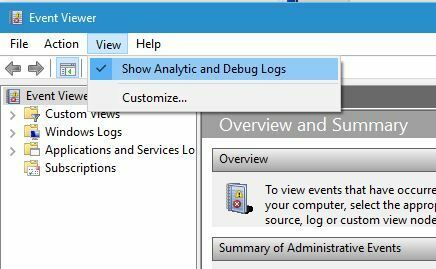
- V levem podoknu se pomaknite do Dnevniki aplikacij in storitev> Microsoft> Windows> WMI-Activity> Operativni.
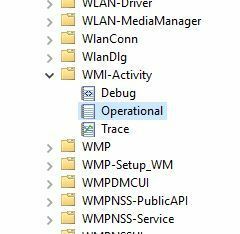
- Na seznamu izberite katero koli napako in jo poiščite ClientProcessID. V našem primeru je bil ClientProcessID 6976.
- Zapišite to številko, ker jo boste potrebovali za naslednji korak.
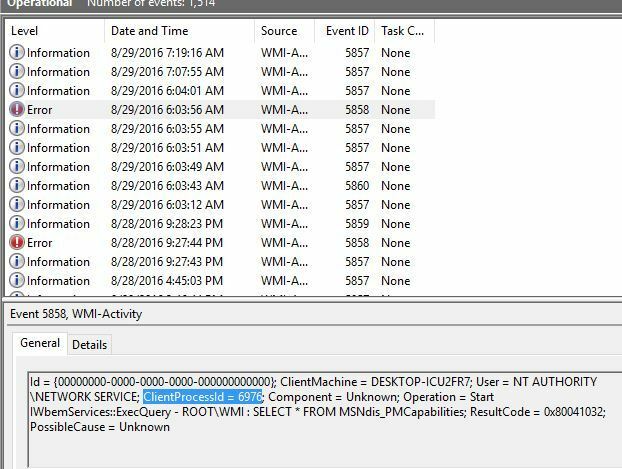
- Pritisnite Ctrl + Shift + Esc odpreti Upravitelj opravil.
- Pojdi na Storitve zavihek in poiščite postopek, ki ima enak ClientProcessID.
- V našem primeru je bilo 6976 in s tem povezana storitev je bila WMPNetworkSvc.
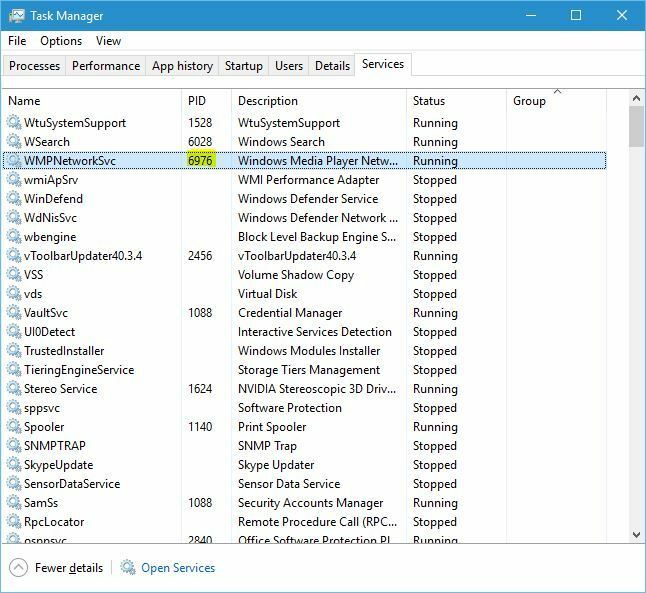
- V našem primeru je bilo 6976 in s tem povezana storitev je bila WMPNetworkSvc.
- Storitev ustavite tako, da jo kliknete z desnim klikom in izberete Nehaj v meniju.
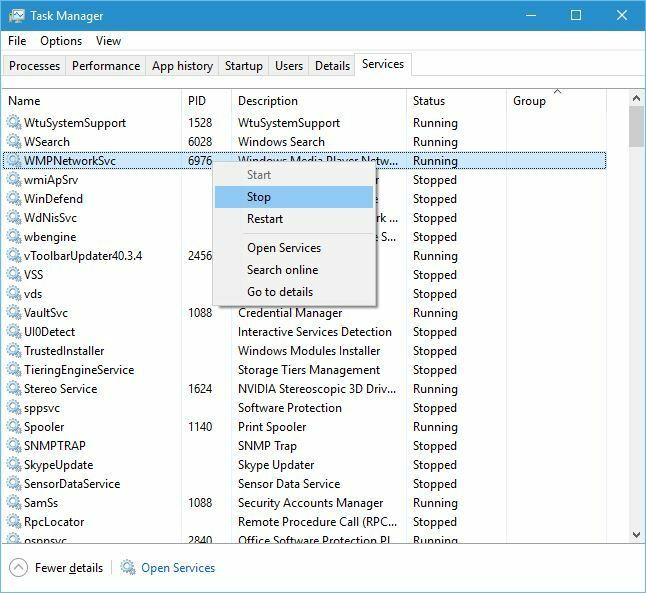
- Če je storitev povezana s tujo aplikacijo, jo lahko poskusite odstraniti iz računalnika. Poleg tega lahko poskusite tudi ustaviti izvajanje te storitve, tako da v oknu Storitve nastavite vrsto zagona na Onemogočeno.
Event Viewer je močno orodje, ki vam omogoča ogled računalniških dnevnikov. S tem orodjem lahko ugotovite, kateri postopek povzroča to težavo, in za to morate slediti zgornjim korakom.
Upoštevajte, da boste verjetno dobili drugačno številko ClientProcessID, zato uporabite to številko in ne tiste, ki smo jo uporabili v našem primeru.
4. Preverite svoj računalnik za zlonamerno programsko opremo
- Odprto Upravitelj opravil in pojdite na Podrobnosti zavihek.
- Poiščite postopek, ki je povezan s kanalom za iskanje, in izberite Končaj opravilo možnost.
- Po tem pojdite in odstranite aplikacijo Search Conduit.
Le malo uporabnikov je poročalo, da lahko tudi ta zlonamerna programska oprema povzroči to napako, zato vam priporočamo, da opravite pregled in preverite, ali je v računalniku zlonamerna programska oprema. Po odstranitvi zlonamerne programske opreme je treba težavo z wmiprvse.exe odpraviti.
Uporabniki so poročali, da je težavo povzročila zlonamerna programska oprema, imenovana Search Conduit, in da jo odpravite, morate to aplikacijo onemogočiti in odstraniti iz računalnika.
Zaženite sistemsko skeniranje, da odkrijete morebitne napake

Prenesite Restoro
Orodje za popravilo računalnika

Kliknite Zaženite optično branje najti težave s sistemom Windows.

Kliknite Popravi vse odpraviti težave s patentiranimi tehnologijami.
Zaženite optično branje računalnika z orodjem za popravilo Restoro in poiščite napake, ki povzročajo varnostne težave in upočasnitve. Po končanem pregledovanju bo popravilo poškodovane datoteke nadomestilo s svežimi datotekami in komponentami sistema Windows.
Številni uporabniki so poročali, da je glavni vzrok za to težavo Search Conduit, po odstranitvi aplikacije pa je bila težava popolnoma odpravljena.
5. Odstranite HP Wireless Assistant
Po mnenju uporabnikov lahko HP Wireless Assistant povzroči to težavo tudi v sistemu Windows 10. Z zaustavitvijo storitve HP Wireless Assistant je težava odpravljena, vendar priporočamo tudi odstranitev te programske opreme iz računalnika, če želite to težavo trajno odpraviti.
6. Ustavite določene storitve
- Odprto Storitve okno in poiščite VMWare USB, Arbitražna storitev VMWare USB in Upravljanje navideznih strojev Hyper-V storitve.
- Vse tri storitve onemogočite tako, da z desno tipko miške kliknete vsako od njih in izberete Onemogoči v meniju.
- Ko so vse omenjene storitve onemogočene, znova zaženite Instrumentacija za upravljanje sistema Windows storitev in težavo je treba odpraviti.
Uporabniki so to poročali VMWare USB, Arbitražna storitev VMWare USB in Upravljanje navideznih strojev Hyper-V storitve so povezane z wmiprvse.exe in lahko vodijo do velike porabe CPU. Če želite odpraviti to težavo, priporočamo, da te storitve onemogočite in znova zaženete storitev winmgmt.
7. Odstranite vse neželene programe
V računalnik lahko včasih namestite neželene aplikacije, ki povzročajo veliko porabo procesorja. Uporabniki so poročali, da aplikacije, kot so SaveSense, WebSteroidi, PremierOpinion in Ustrezno znanje lahko povzroči, da se pojavi ta težava, zato te programe odstranite iz računalnika.
Včasih bodo te aplikacije namestile lastne programe za posodabljanje in sinhronizacijo, zato jih popolnoma odstranite iz računalnika. Številne običajne aplikacije bodo včasih namestile določeno nepotrebno programsko opremo, zato preverite računalnik in odstranite vse programe, ki jih ne prepoznate ali se ne spomnite namestitve.
8. Odstranite nekatere programe drugih ponudnikov
Včasih navadne aplikacije niso popolnoma združljive z operacijskim sistemom Windows 10, kar lahko povzroči težave z wmiprvse.exe. Uporabniki so poročali o težavah z GoPro Studio, Beats Updater in Scipe.
Če želite odpraviti to težavo, lahko odstranite problematične programe ali jih končate v upravitelju opravil. To težavo boste morda lahko odpravili s posodobitvijo problematičnih aplikacij ali z uporabo nekaterih starejših različic.
9. Izvedite SFC in DISM skeniranje
Težave z wmiprvse.exe se lahko pojavijo, če vaš Namestitev sistema Windows 10 je poškodovan in to težavo lahko odpravite tako, da izvedete sfc in DISM skeniranje. Če želite to narediti, sledite tem korakom:
- Odprto Ukazni poziv kot skrbnik.
- Kdaj Ukazni poziv odpre enter sfc / scannow in pritisnite Enter.
- Počakajte, da se postopek konča.
- Ko se postopek sfc / scannow konča, preverite, ali je težava odpravljena. Če se težava ponovi, vnesite DISM / Online / Cleanup-Image / RestoreHealth v Ukazni poziv in pritisnite Enter da ga zaženete.
10. Onemogočite storitev spmgr
Po mnenju uporabnikov lahko storitev spmgr včasih povzroči težavo v vašem računalniku, zato morate težavo onemogočiti tako, da jo odpravite.
Ta storitev nadzoruje aplikacijo Asus PC Probe in za odpravo te težave lahko onemogočite storitev spmgr ali preprosto odstranite aplikacijo Asus PC Probe.
Težave z wmiprvse.exe običajno povzročajo nekatere storitve ali aplikacije drugih proizvajalcev, vendar jih lahko enostavno odpravite z eno od naših rešitev.
 Še vedno imate težave?Popravite jih s tem orodjem:
Še vedno imate težave?Popravite jih s tem orodjem:
- Prenesite to orodje za popravilo računalnika ocenjeno z odlično na TrustPilot.com (prenos se začne na tej strani).
- Kliknite Zaženite optično branje najti težave s sistemom Windows, ki bi lahko povzročale težave z računalnikom.
- Kliknite Popravi vse odpraviti težave s patentiranimi tehnologijami (Ekskluzivni popust za naše bralce).
Restoro je prenesel 0 bralci ta mesec.
Pogosto zastavljena vprašanja
Wmiprvse.exe prihaja iz storitve Windows Instrumentation Provider Service in deluje kot njegova izvršljiva datoteka.
Da. Wmiprvse.exe je mogoče enostavno onemogočiti kot katero koli drugo storitev, ki se izvaja v ozadju prek Upravitelj opravil.
Če onemogočite Wmiprvse.exe, ne bo prišlo do kakršnih koli težav. Pravzaprav ga lahko nadomestite z neodvisna programska oprema za spremljanje.


